Trong hành trình hơn sáu năm gắn bó với Linux dưới nhiều hình thức khác nhau, tôi đã không ít lần đối mặt với những vấn đề gây bối rối và không kém phần bực bội. Từ những dòng lệnh tưởng chừng vô hại cho đến sự cố driver “cứng đầu”, mỗi lần vấp ngã là một bài học giá trị. Những kinh nghiệm tôi đúc kết được không chỉ giúp tôi “phô diễn” chút kiến thức mà còn là món quà muốn trao truyền lại, đặc biệt là cho cộng đồng người dùng Linux tại Việt Nam. Bài viết này sẽ đi sâu vào các sự cố phổ biến trên Linux mà tôi đã tự mình khắc phục thành công, đồng thời chia sẻ những thủ thuật và góc nhìn chuyên sâu giúp bạn đọc vượt qua những rào cản tương tự.
Lỗi “Bad Interpreter” Khi Chạy Bash Scripts: Cơn Ác Mộng Của Dấu Ngắt Dòng
Trong giai đoạn say mê viết và tinh chỉnh các Bash scripts cá nhân, tôi đã gặp phải một vấn đề khá khó hiểu: đột nhiên script từ chối chạy. Lời nhắn lỗi hiển thị là “/bin/bash^M: bad interpreter: No such file or directory”. Thật khó tin khi tôi biết chắc chắn tất cả các file và thư mục liên quan đều tồn tại ở đúng vị trí.
Sau một thời gian tìm kiếm và nghiên cứu, tôi nhận ra nguyên nhân sâu xa Bash từ chối chạy script là do tôi đã sử dụng sai định dạng dấu ngắt dòng (line endings). Cụ thể, Bash script của tôi được lưu với dấu ngắt dòng kiểu DOS, tức là “rn”, trong khi Bash lại yêu cầu định dạng dấu ngắt dòng kiểu UNIX: “n”.
Sự xuất hiện của các dấu ngắt dòng sai định dạng này có liên quan đến thói quen dual-boot giữa Windows và Linux của tôi. Tôi thường bắt đầu viết Bash script trên máy tính Windows, sau đó lưu vào Nextcloud để đồng bộ giữa các thiết bị, rồi mở lại trên máy Linux để chạy. Việc tạo file trên Windows mặc định khiến file được lưu với dấu ngắt dòng kiểu DOS. Nếu lên kế hoạch tốt hơn, tôi đã buộc ứng dụng soạn code của mình sử dụng định dạng dấu ngắt dòng kiểu UNIX ngay từ đầu.
Driver Broadcom “Mất Tích”: Nỗi Ám Ảnh Của Kết Nối Không Dây
 Hình ảnh cận cảnh chip Broadcom trên bo mạch máy tính, tượng trưng cho thách thức về driver Wi-Fi trên Linux.
Hình ảnh cận cảnh chip Broadcom trên bo mạch máy tính, tượng trưng cho thách thức về driver Wi-Fi trên Linux.
Trong một thời gian dài, tôi may mắn chưa từng gặp phải những câu chuyện rắc rối về driver thiết bị trên Linux. Tôi luôn trung thành với các card đồ họa AMD, vì vậy tôi chưa từng phải đối mặt với sự hỗ trợ driver kém cỏi của Nvidia. Tuy nhiên, vận may đó đã chấm dứt khi tôi cố gắng cài đặt Linux trên một chiếc MacBook đã cũ.
Chiếc MacBook, được sản xuất vào khoảng năm 2012, sử dụng bộ điều hợp mạng không dây (wireless adapter) của Broadcom. Tên tuổi Broadcom đã trở nên khét tiếng trong giới Linux vì lịch sử thiếu hỗ trợ driver cho hệ điều hành này. Mãi đến năm 2010, Broadcom mới phát hành một driver mã nguồn mở chính thức cho Linux. Thế nhưng, ngay cả bây giờ, các driver cần thiết có thể không được đóng gói sẵn trong bản phân phối (distro) bạn đang cố gắng cài đặt, khiến bộ điều hợp Wi-Fi của bạn không được Linux nhận diện.
Vì lý do đó, khi tôi cài đặt Linux Mint Xfce trên MacBook, tôi không thể kết nối Wi-Fi. Để khắc phục, tôi cần tải xuống và cài đặt đúng driver cho thiết bị cụ thể của mình. Việc tìm ra và cài đặt driver này là một quá trình tương đối phức tạp, nhưng đã được hướng dẫn chi tiết trên Arch Wiki.
Từ kinh nghiệm này, tôi học được rằng có một vài công cụ không thể thiếu nếu bạn có ý định cài đặt Linux trên nhiều loại phần cứng khác nhau. Đầu tiên, bạn nên chuẩn bị sẵn một cáp Ethernet đã kết nối, cũng như một bộ chuyển đổi Ethernet-to-USB trong trường hợp thiếu cổng. Đây là cách nhanh nhất và đáng tin cậy nhất để tải driver Wi-Fi. Hoặc, bạn có thể sắm một bộ chuyển đổi Wi-Fi gắn ngoài để thay thế tạm thời card Broadcom trong khi bạn tải driver cần thiết.
 Bộ chuyển đổi Wi-Fi D-Link DWA-181-US, một giải pháp hiệu quả để khắc phục sự cố driver Broadcom trên Linux.
Bộ chuyển đổi Wi-Fi D-Link DWA-181-US, một giải pháp hiệu quả để khắc phục sự cố driver Broadcom trên Linux.
D-Link DWA-181
Nhỏ gọn nhưng hiệu quả, bộ chuyển đổi Wi-Fi micro này cho phép bạn thêm kết nối mạng không dây AC1300 vào máy tính Linux mà không gây vướng víu.
Khi ‘Fall Guys’ Từ Chối Hợp Tác: Vấn Đề Với Epic Services Overlay
Một vấn đề lớn hơn mà tôi gặp phải gần đây xảy ra khi bạn bè muốn tôi chơi Fall Guys cùng họ. Tôi cần cài đặt một tựa game độc quyền của Epic Games trên máy tính Linux của mình, một game không có phiên bản gốc cho Linux và bao gồm phần mềm chống gian lận (anticheat).
Tôi đã có thể thực hiện điều đó bằng cách sử dụng Heroic Games Launcher, một ứng dụng mà tôi đã dùng khá nhiều để chơi game trước đây. Tôi chỉ cần phiên bản Glorious Eggroll của Proton để game có thể chạy được.
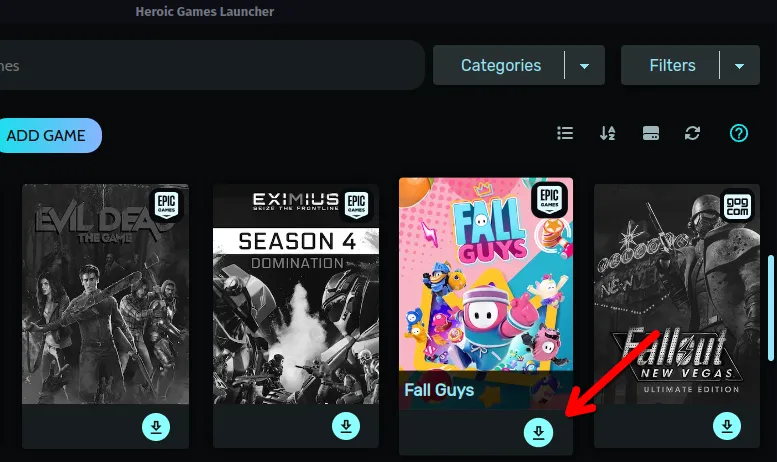 Giao diện Heroic Games Launcher với nút "Install" cho game Fall Guys, minh họa quá trình cài đặt game không tương thích trên Linux.
Giao diện Heroic Games Launcher với nút "Install" cho game Fall Guys, minh họa quá trình cài đặt game không tương thích trên Linux.
Tuy nhiên, tôi lại gặp phải một trở ngại khác khi cố gắng lập nhóm với bạn bè. Tôi không thể gửi lời mời nhóm cũng như không thể nhận được chúng. Hóa ra, việc kết nối với bạn bè yêu cầu sự hiện diện của Epic Services Overlay (EOS), mà Heroic không cài đặt theo mặc định. Tôi phải tìm tùy chọn của Heroic để cài đặt nó, sau đó bật hỗ trợ cho nó trong cài đặt trò chơi của Fall Guys.
Sau khi mọi thứ được sắp xếp ổn thỏa, tôi đã có thể chơi game thâu đêm cùng bạn bè. Phải đọc nhiều hướng dẫn và diễn đàn thảo luận mới có thể tìm ra tất cả các bước, và đó cũng là lý do tôi quyết định viết bài hướng dẫn toàn diện này.
“Nuke-and-Pave”: Giải Pháp Cuối Cùng Cho Những Vấn Đề Nan Giải
Đã có vô số vấn đề khác mà tôi đơn giản là không có đủ thời gian hoặc năng lượng để giải quyết từng cái một. Trong trường hợp vấn đề tôi không thể khắc phục dường như nằm ở hệ điều hành, tôi sẽ chuyển sang phương pháp “kinh điển” đã được kiểm chứng: xóa toàn bộ ổ cứng và cài đặt lại hệ điều hành. Hoặc, nếu vấn đề có vẻ nằm ở bản phân phối Linux cụ thể, tôi sẽ cài đặt một bản phân phối khác thay thế.
Đó chính là vẻ đẹp khi sử dụng hệ điều hành Linux. Nếu một bản phân phối gây ra cho bạn nhiều rắc rối, bạn luôn có thể thử một bản phân phối khác.
Tất nhiên, phương pháp “nuke-and-pave” (dọn sạch và cài lại) đúng như tên gọi của nó, mang tính phá hủy. Việc nhấn nút đỏ lớn đó đồng nghĩa với việc bạn phải sẵn sàng mất dữ liệu. Qua nhiều năm, tôi đã học được cách quản lý dữ liệu một cách linh hoạt. Tôi luôn sao lưu tất cả các tệp quan trọng của mình ở nhiều vị trí.
Để việc ổn định hệ điều hành mới cài đặt dễ dàng hơn, tôi giữ các tệp quan trọng nhất của mình trên một máy chủ Nextcloud mà tôi đang chạy trên một trong các thiết bị Raspberry Pi của mình. Ngay khi hệ điều hành khởi động lần đầu tiên, tôi cài đặt ứng dụng khách Nextcloud, đăng nhập vào tài khoản cá nhân của mình và đồng bộ hóa các tệp đó. Sau khi cài đặt các phần mềm Linux quen thuộc khác của tôi, tôi có thể bắt tay vào làm việc ngay lập tức trên hầu hết mọi hệ điều hành.
Lời Kết
Hành trình khám phá và sử dụng Linux đầy rẫy những thách thức, nhưng cũng không kém phần bổ ích. Từ việc giải mã lỗi “Bad Interpreter” do dấu ngắt dòng không tương thích, vượt qua nỗi ám ảnh driver Broadcom “mất tích”, cho đến việc tìm cách chơi Fall Guys cùng bạn bè, mỗi vấn đề đều mang lại một bài học quý giá. Quan trọng hơn cả là nhận ra rằng, với Linux, luôn có một giải pháp – dù đôi khi đó là giải pháp quyết liệt như “nuke-and-pave”.
Những kinh nghiệm này không chỉ giúp tôi tự tin hơn khi đối mặt với các vấn đề công nghệ mà còn củng cố tầm quan trọng của việc sao lưu dữ liệu và sự linh hoạt của hệ sinh thái Linux. Hãy luôn nhớ rằng, kiên nhẫn và tìm kiếm thông tin là chìa khóa để làm chủ bất kỳ hệ điều hành nào. Bạn đọc có kinh nghiệm khắc phục lỗi Linux nào đặc biệt thú vị? Hãy chia sẻ ý kiến của bạn ở phần bình luận bên dưới, hoặc tham khảo thêm các bài viết chuyên sâu khác về Linux và công nghệ tại trangtincongnghe.net!